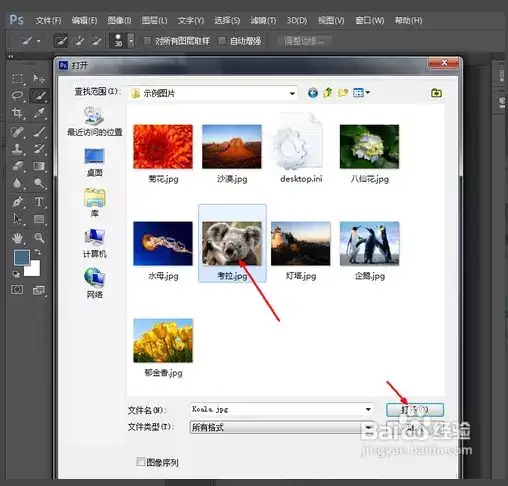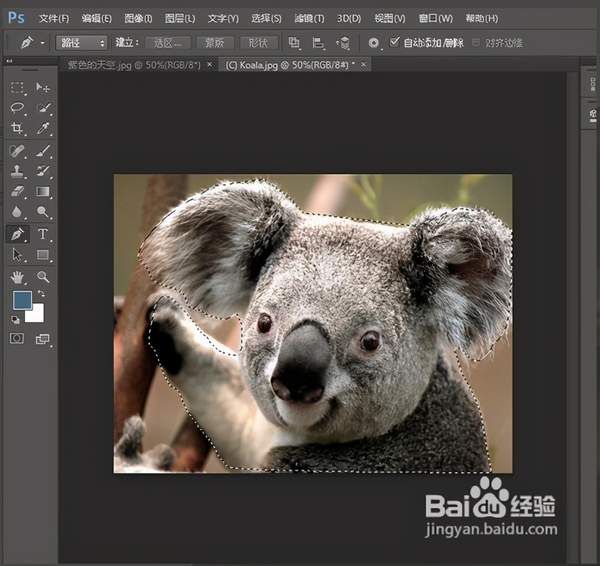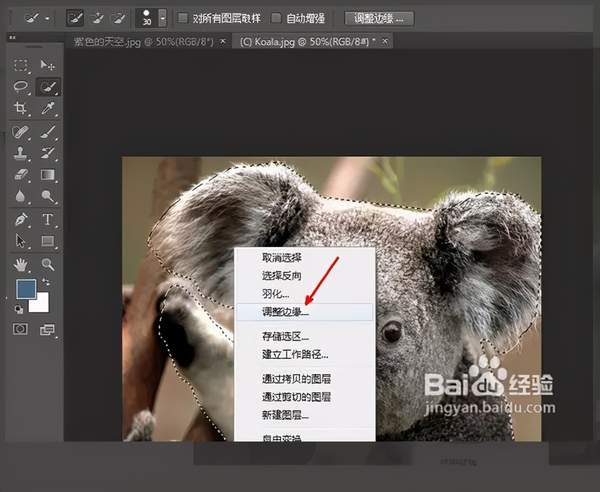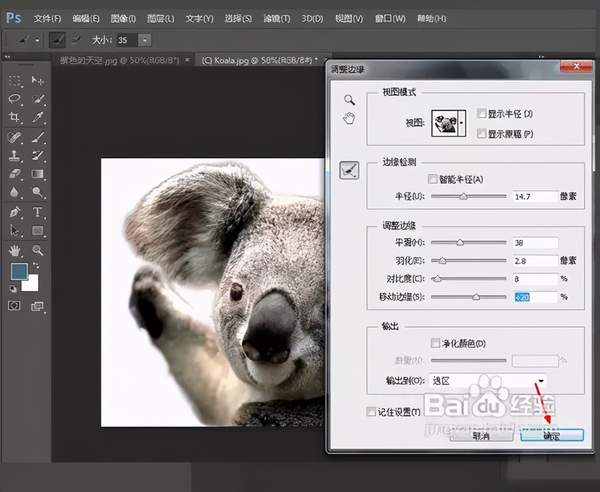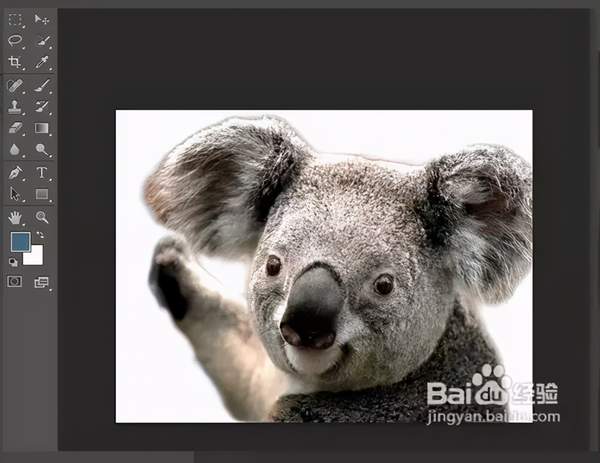ps抠图最简单教程(新手ps抠图教程)
1、首先打开ps,在软件的左上角打开文件,然后选择打开,在资源管理器中打开你要处理的图片,选择之后按打开按钮即可加载到软件中。
2、然后我们选取工具栏里的钢笔工具,用鼠标点击一下这个工具就可以了。如图所示。
3、然后我们要用钢笔工具对着你要处理的图片进行描边,即在你想抠出来的区域的边缘描一下。描完按键盘ctrl加回车键即可选定。
4、选定之后我们还要调整一个抠图的边缘,因为有时候抠得痕迹很明显,所们要对其处理一下才显得自然。点击右键,然后选择调整边缘选项。
5、在调整边缘选项中,有一系列的选项可以让你自定义设置。比如平滑边缘或者羽化等设置,左右调动这些滑块,直到你认为满意,然后点击确定。
6、如果所示,我们的抠图操作就完成了。当然方法不只有这一个,如果你仔细研究,还会有很多更方便的方法。
赞 (0)